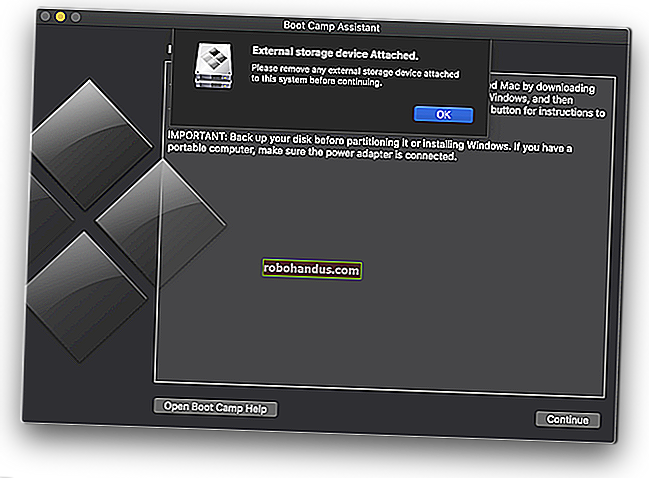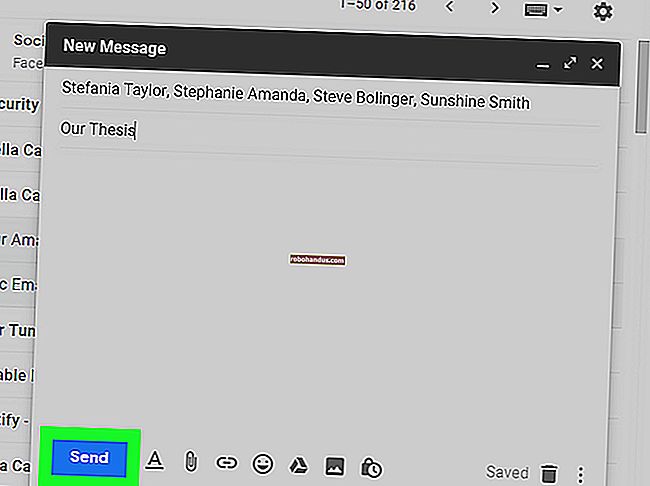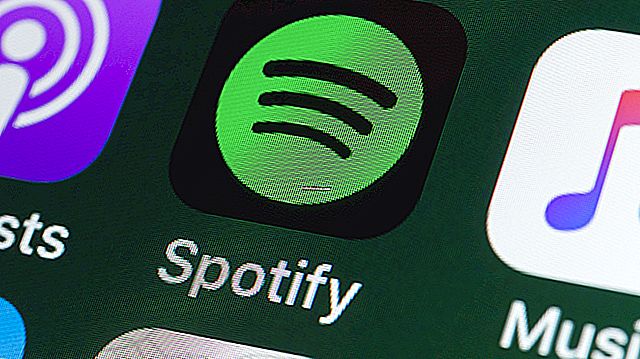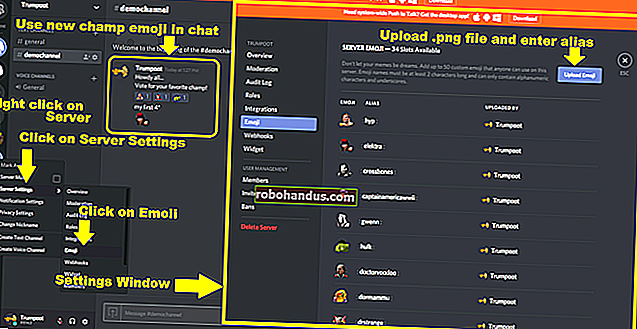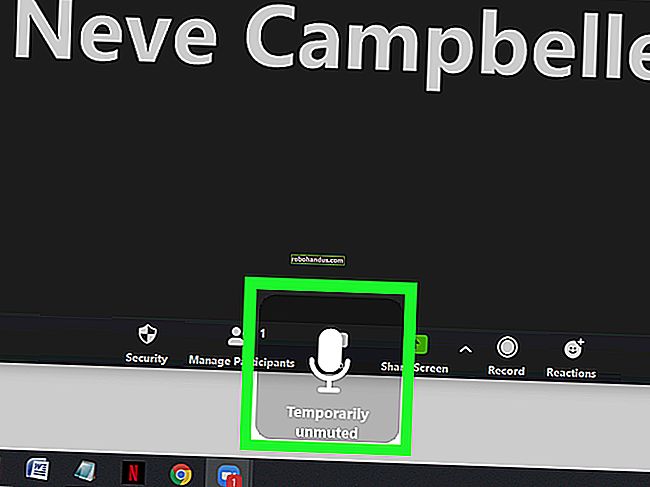64 비트 Chrome으로 업그레이드해야합니다. 더 안전하고 안정적이며 신속합니다.

Windows에서 Chrome을 사용하십니까? 여전히 32 비트 버전을 사용하고있을 가능성이 높습니다. 64 비트 버전으로 업그레이드해야합니다. 더 빠르고 안정적입니다.
업그레이드하지 않는 유일한 이유는 64 비트 프로그램을 실행할 수없는 32 비트 버전의 Windows를 사용하고 있지만 지난 8 년 동안 구축 된 대부분의 컴퓨터는 64 비트와 호환되어야하기 때문입니다. 하지만 컴퓨터가 호환 되더라도 Chrome은 자체적으로 64 비트로 업데이트되지 않으므로 직접 다운로드해야합니다.
64 비트 버전의 Chrome이 가장 좋은 이유
관련 : 64 비트 버전의 Windows가 더 안전한 이유
64 비트 버전의 Windows는 더 안전하며 Chrome도 마찬가지입니다. 64 비트 버전의 Chrome에는 다양한 추가 보안 기능이 있습니다. Google의 원래 블로그 게시물은 Chrome 64 비트 버전에서 "객체의 메모리 레이아웃 제어에 의존하는 취약점으로부터 훨씬 더 효과적으로 방어 할 수 있습니다"라고 말합니다.
또한 64 비트 버전의 Chrome에는 64 비트 버전의 Adobe Flash가 포함되어 있습니다. Google은 Adobe와 협력하여 다양한 유형의 공격에 대한 Flash의 보호 기능을 개선했으며 이러한 악용 완화는 Chrome의 64 비트 버전에서 더 효과적입니다.
Chrome이 64 비트 버전의 Windows에서 더 안전하게 작동하는 다른 방법도 있지만 Google에는이 모든 것을 설명하는 매끄러운 페이지가 없습니다. 예를 들어이 버그 보고서의 댓글에 따르면 Chrome의 64 비트 버전은 브라우저를 건드리지 않아야하는 바이러스 백신 프로그램과 같은 타사 소프트웨어로부터 추가 보호 기능을 제공하며 Chrome의 샌드 박스 프로세스에 연결됩니다. 32 비트 버전의 Chrome은 동일한 기술을 사용할 수 없습니다.
아직도 확신이 없으세요? 64 비트 Chrome은 다양한 웹 벤치 마크에서도 더 빠릅니다. 또한 Google에 따르면 일반 웹 페이지의 32 비트 버전에 비해 절반의 충돌이 발생하여 두 배나 안정적입니다.
업그레이드에 실질적인 단점이 없습니다.
2014 년에 Google은 "유일하게 알려진 중요한 문제는 32 비트 NPAPI 플러그인 지원이 없다는 것"이라고 언급했습니다. 이는 Java 플러그인 및 기타 브라우저 플러그인이 64 비트 버전의 Chrome에서 작동하지 않음을 의미합니다. 그러나 Chrome은 더 이상 Chrome 42, 32 또는 64 비트부터 모든 유형의 NPAPI 플러그인을 지원하지 않습니다 .
(하지만 64 비트 버전의 Chrome에는 64 비트 Flash 플러그인이 포함되어 있으며 Flash를 사용하는 웹 사이트에서 정상적으로 작동합니다.)
64 비트 버전의 Windows를 사용하는 경우 64 비트 버전의 Chrome을 사용해야합니다. Google이 모든 64 비트 Windows 사용자를 자동으로 업데이트하지 않은 이유를 모르겠습니다. 그래야한다.
사용중인 Chrome 버전을 확인하는 방법
사용중인 Chrome 버전을 확인하려면 Chrome 브라우저 창의 오른쪽 상단에있는 메뉴 버튼을 클릭하고 '도움말'을 가리킨 다음 'Chrome 정보'를 선택하세요.

나타나는 페이지에서 버전 번호를 확인하십시오. 버전 번호 오른쪽에 '(64 비트)'가 표시되면 64 비트 버전의 Chrome을 사용하고있는 것입니다.

아래 스크린 샷과 같이 버전 번호 오른쪽에 아무것도 표시되지 않으면 32 비트 버전의 Chrome을 사용하고있는 것입니다.

64 비트 버전으로 전환하는 방법
전환은 쉽습니다. 다운로드하려면 Windows 용 Chrome 다운로드 페이지를 방문하세요. 다운로드 링크를 클릭 한 후 'Windows 용 Chrome 다운로드'에서 페이지에 '64 비트 '가 표시되는지 확인합니다. 나중에 Chrome을 다운로드 할 때마다 여기에서 64 비트로 표시되는지 확인하세요.
64 비트가 아니라면 32 비트 버전입니다. 페이지에서 "다른 플랫폼 용 Chrome 다운로드"링크를 클릭하고 64 비트 버전의 Chrome을 선택합니다.

관련 : 32 비트 Windows 10에서 64 비트 Windows 10으로 전환하는 방법
실행중인 Chrome 버전을 닫고 방금 다운로드 한 설치 프로그램을 실행합니다. 현재 32 비트 버전을 대체하는 64 비트 버전의 Chrome을 자동으로 설치합니다. 모든 데이터, 설정 및 브라우저 확장은 그대로 유지되므로 아무것도 잃지 않습니다. Chrome은 프로그램 파일 만 업그레이드합니다. 설치 프로그램이 완료된 후 "Google 크롬 정보"페이지를 다시 방문하면 64 비트 버전의 Chrome을 사용하고 있다고 표시됩니다.
이 설치 프로그램을 실행할 때 오류가 표시되면 32 비트 버전의 Windows가 설치되어 있으며 64 비트 버전의 Chrome을 사용할 수 없습니다. 하드웨어에서 지원하는 경우 64 비트 버전의 Windows로 전환 할 수 있습니다.
Mac과 Linux는 어떻습니까?
Windows를 사용하지 않습니까? 어쨌든 64 비트 버전의 Chrome을 사용하고있을 것입니다.
Mac OS X에서 Chrome은 2014 년 Chrome 39에서만 64 비트가되었습니다. 오래된 32 비트 Mac을 사용하지 않는 한 64 비트 버전의 Chrome이 설치되어 있습니다.
Linux에서 Chrome은 2016 년 3 월 초에 64 비트로 만 제공됩니다. 32 비트 버전이 아직 설치되어있는 경우 지금 Google Chrome 다운로드 페이지를 방문하여 64 비트 버전을 설치할 수 있습니다. Linux 배포판의 32 비트 버전을 사용하는 경우 64 비트 버전으로 업그레이드해야합니다.

Google은 결국 Mac에서와 마찬가지로 64 비트 Windows 사용자를 64 비트 Chrome으로 마이그레이션 할 것입니다. 그때까지는 Windows PC에서 64 비트 Chrome을 사용하고 있는지 확인해야합니다.